Kā labot Microsoft veikala kļūdu 0x800700AA operētājsistēmā Windows 10?
Literārs Mistrojums / / August 04, 2021
Sludinājumi
Kļūda 0x800700AA ir izplatīta Windows kļūda, kas saistīta ar Microsoft Store. Ir vairāki iemesli, kāpēc datorā var redzēt šo kļūdas ziņojumu ekrānu. Diezgan bieži šo kļūdas kodu var saistīt ar bojātiem vai nepareizi konfigurētiem sistēmas failiem. Citreiz pat ļaunprātīga programmatūra izraisa šo problēmu, sabojājot dažu sistēmas failu integritāti. Un tā ir pazīstama kā izplatīta Microsoft veikala kļūda, jo to redzat, ja savienojuma ar veikalu laikā ir slikts interneta savienojums. Atkal, ja jūsu Microsoft veikala kešatmiņa ir bojāta, jūs noteikti saskaraties ar kļūdas kodu 0x800700AA savā Windows datorā.
Ja, piekļūstot Microsoft veikalam, rodas šī kļūda, šis raksts jums palīdzēs. Šeit mēs esam uzskaitījuši visus iespējamos risinājumus, kuriem vajadzētu atbrīvoties no šī kļūdas koda no jebkuras Windows sistēmas. Vienkārši izmēģiniet vienu pēc otra, līdz atrodat to, kas atrisina ar Microsoft Store saistīto kļūdas kodu. Tāpēc bez liekas aizķeršanās iedziļināsimies tajā.

Lapas saturs
-
1 Kā novērst Microsoft Store kļūdu 0x800700AA?
- 1.1 Atiestatiet Microsoft veikalu:
- 1.2 Mainīt tīkla adaptera iestatījumus:
- 1.3 Notīriet Windows atjaunināšanas pagaidu kešatmiņas mapi un atjauninājumu:
- 1.4 Izmantojiet PowerShell:
- 1.5 Atiestatīt šo datoru:
Kā novērst Microsoft Store kļūdu 0x800700AA?
Šī kļūda parasti tiek parādīta divās formās:
Sludinājumi
- Īpašuma lapā radās negaidīta kļūda: tiek izmantots pieprasītais resurss. (0x800700AA). Lūdzu, aizveriet īpašuma lapu un mēģiniet vēlreiz. ”
- Kaut kas notika, šo lietotni nevarēja instalēt. Lūdzu, pamēģiniet vēlreiz vēlāk." Kļūdas kods 0x800700AA.
Tagad apskatīsim visus iespējamos risinājumus, kas var novērst šo kļūdu.
Atiestatiet Microsoft veikalu:
Kā minēts iepriekš, šī kļūda jo īpaši parādās, ja rodas problēmas ar Microsoft Store. Tāpēc vispirms būtu vislabāk mēģināt atiestatīt Microsoft Store lietojumprogrammu.
- Nospiediet Windows taustiņu + I, lai atvērtu Windows iestatījumu logu.
- Noklikšķiniet uz Lietotnes.
- Logā Lietotņu iestatījumi loga kreisajā rūtī noklikšķiniet uz cilnes Lietotnes un funkcijas.
- Labajā rūtī tagad redzēsiet instalēto lietojumprogrammu sarakstu. Šeit meklējiet programmu “Microsoft Store”. Kad esat to atradis, noklikšķiniet uz tā.
- Pēc tam Microsoft Store lietojumprogrammā noklikšķiniet uz Papildu opcijas.
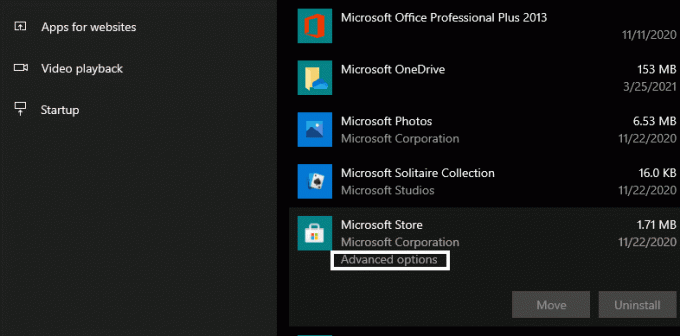
- Tiks atvērts jauns logs, kurā būs papildu iestatījumi Microsoft veikalam. Šeit meklējiet sadaļu Atiestatīt un pēc tam noklikšķiniet uz pogas Atiestatīt zem tās.
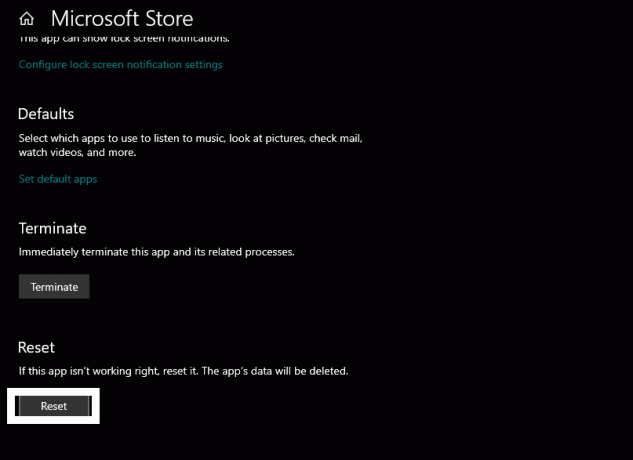
- Pagaidiet kādu laiku un pēc tam aizveriet logu.
Tagad atgriezieties pie Microsoft veikala izmantošanas tāpat kā iepriekš. Ja joprojām rodas kļūdas kods 0x800700AA, dodieties uz nākamo iespējamo risinājumu.
Mainīt tīkla adaptera iestatījumus:
Kā minēts iepriekš, šī kļūda tiek parādīta, ja jums nav aktīva interneta savienojuma. DNS servera korekciju veikšana daudziem lietotājiem ir atrisinājusi problēmu. Tāpēc mēģiniet pārliecināties, ka neredzat kļūdu lēna vai slikta interneta savienojuma dēļ.
Sludinājumi
- Noklikšķiniet uz meklēšanas joslas un ievadiet “Control Panel”.
- Kad tas parādās rezultātos, atveriet to.

- Iestatiet opciju “Skatīt pēc” loga augšējā labajā stūrī kā Kategorija.
- Noklikšķiniet uz Tīkls un internets.
- Izvēlieties “Tīkla un koplietošanas centrs”.
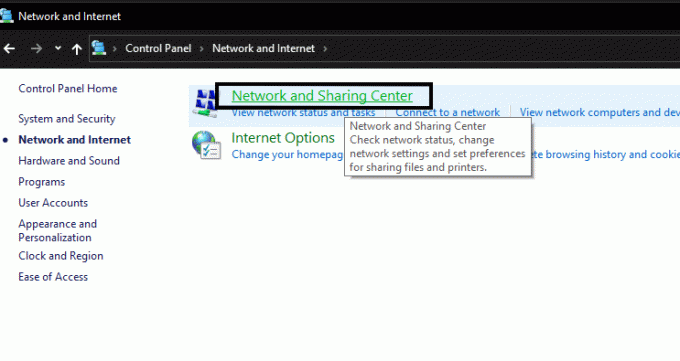
- Noklikšķiniet uz opcijas “Mainīt adaptera iestatījumus”.

Sludinājumi
- Ar peles labo pogu noklikšķiniet uz sava Wi-Fi savienojuma un izvēlieties Rekvizīti.
- Atlasiet interneta protokola 4. versiju (TCP / IPv4).
- Noklikšķiniet uz pogas Rekvizīti.
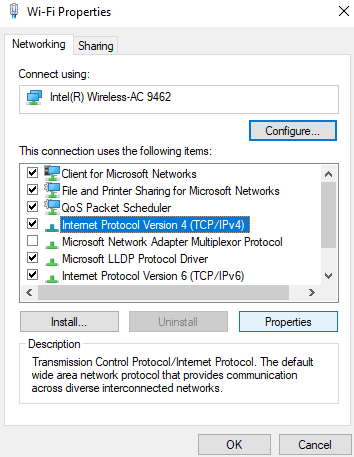
- Atlasiet “Izmantot šīs DNS servera adreses”.
- Ievadiet 1.1.1.1 lodziņā Vēlamā DNS servera adrese.
- Alternatīvās DNS servera adreses lodziņā ievadiet 1.0.0.1.

- Noklikšķiniet uz Labi un pēc tam aizveriet logu.
Tagad mēģiniet vēlreiz izmantot Microsoft Store. Ja joprojām rodas kļūdas kods 0x800700AA, dodieties uz nākamo tālāk minēto risinājumu.
Notīriet Windows atjaunināšanas pagaidu kešatmiņas mapi un atjauninājumu:
Mūsu sistēma veic Windows atjaunināšanu ikreiz, kad Microsoft izstumj kaut ko jaunu. Šie lejupielādētie faili tiek uzkrāti Windows atjaunināšanas direktorija kešatmiņas mapēs. Dažreiz šo saglabāto failu neatbilstības dēļ lietotāji saskaras ar kļūdas kodu 0x800700AA. Tātad Windows atjaunināšanas pagaidu kešatmiņas mape ir jāizdzēš ik pa laikam
- Nospiediet Windows taustiņu + R, lai atvērtu dialoglodziņu Palaist.
- Dialoglodziņā ievadiet “% windir% \ SoftwareDistribution \ DataStore” un noklikšķiniet uz Labi.
- Atlasiet visus failus, kas tiek parādīti direktorijā, un nospiediet Ctrl + Shift + Delete. Tagad visi pagaidu kešatmiņas mapē saglabātie Windows atjaunināšanas faili tiks izdzēsti.
- Nospiediet Windows taustiņu + I, lai atvērtu Windows iestatījumu logu.
- Noklikšķiniet uz Atjaunināt un drošība.
- Kreisajā rūtī dodieties uz cilni Windows atjaunināšana un pēc tam noklikšķiniet uz pogas Pārbaudīt atjauninājumus.
- Ja ir pieejams kāds jauns Windows atjauninājums, to redzēsit šeit. Instalējiet jaunāko atjauninājumu savā datorā.
Tagad jūsu problēmas būtu jāatrisina. Ja joprojām rodas kļūdas kods 0x800700AA, izmēģiniet nākamo tālāk minēto risinājumu.
Izmantojiet PowerShell:
PowerShell darbojas līdzīgi kā komandrinda. Tas arī ļauj lietotājiem palaist dažas komandas Windows sistēmā.
- Nospiediet Windows taustiņu + X un parādīto opciju sarakstā izvēlieties “Windows PowerShell (Admin)”.

- UAC (User Account Control) pieprasīs administratora piekļuvi. Piešķiriet tai piekļuvi, šeit izvēloties Jā.
- Powershell logā ievadiet šo komandu un pēc tam nospiediet taustiņu Enter.
Get-AppXPackage -AllUsers -Nosauciet Microsoft. WindowsStore | Foreach {Add-AppxPackage -DisableDevelopmentMode -Register "$ ($ _. InstallLocation) \ AppXManifest.xml" -Verbose}
- Tagad Powershell logā ievadiet citu komandu un nospiediet Enter.
Get-AppXPackage | Foreach {Add-AppxPackage -DisableDevelopmentMode -Register "$ ($ _. InstallLocation) \ AppXManifest.xml"}
- Visbeidzot, ievadiet šo pēdējo komandu un pēc tam nospiediet taustiņu Enter.
PowerShell -ExecutionPolicy Unrestricted -Command “& {$ manifest = (Get-AppxPackage Microsoft. WindowsStore) .InstallLocation + ‘\ AppxManifest.xml’; Add-AppxPackage -DisableDevelopmentMode -Register $ manifest} ”
- Visbeidzot, lai izietu no Powershell loga, komandu logā ievadiet exit un nospiediet taustiņu Enter. Kad tas ir izdarīts, restartējiet datoru.
Ja pat pēc šīs restartēšanas jūs joprojām redzat kļūdas kodu 0x800700AA, izmēģiniet nākamo tālāk minēto risinājumu.
Atiestatīt šo datoru:
Ja neviens no iepriekš minētajiem risinājumiem jums nedarbojās, izmēģiniet arī Windows atiestatīšanu. Dažos gadījumos cilvēki varēja atbrīvoties no šīs Windows kļūdas, vienkārši atiestatot datoru.
- Nospiediet Windows taustiņu + I, lai atvērtu Windows iestatījumu logu.
- Noklikšķiniet uz Atjaunināt un drošība.
- Kreisajā rūtī dodieties uz cilni Atkopšana un pēc tam sadaļā Atiestatīt šo datoru noklikšķiniet uz pogas Sākt.
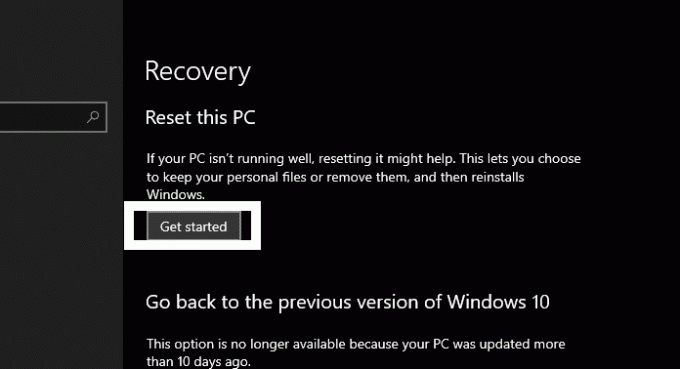
- Tiks atvērts jauns logs, kurā tiks vaicāts, vai vēlaties saglabāt failus, lai tos pilnībā noņemtu. Izvēlieties iespēju saglabāt failus un pēc tam turpiniet procesu.
- Pēc tam vienkārši izpildiet ekrānā redzamos vienkāršos norādījumus, lai pabeigtu atiestatīšanas procesu. Tuvojoties procesa beigām, dators pats restartējas, un pēc atiestatīšanas pabeigšanas būs nepieciešams laiks, kamēr sāknēšana tiek veikta pirmo reizi.
Pēc sistēmas veiksmīgas palaišanas jums vajadzētu būt iespējai brīvi izmantot Windows, neuztraucoties par Windows kļūdas koda 0x800700AA parādīšanos vēlreiz.
Tātad šie ir visi zināmie iespējamie risinājumi Microsoft Store kļūdas kodam 0x800700AA. Cerams, ka viens no iepriekš aplūkotajiem risinājumiem palīdzēja jums cīnīties ar Windows sistēmu. Ja jums ir kādi jautājumi vai jautājumi par šo rakstu, komentējiet tālāk, un mēs ar jums sazināsimies. Noteikti pārbaudiet arī citus mūsu rakstus iPhone padomi un triki,Android padomi un ieteikumi, Datoru padomi un triki, un vēl daudz vairāk, lai iegūtu noderīgāku informāciju.
Sludinājumi Windows ir lieliska operētājsistēma, kas nodrošina elastību, kā arī ļoti drošu vidi. Šī...
Reklāmas Gūt ziņojumu “DATORA VESELĪBA IR KRITISKA” vai “WINDOWS, VESELĪBA IR KRITISKA” parādījās datora ekrānā, kamēr…
Sludinājumi Windows kļūdas kods 0X800F080C tiek parādīts sistēmās, kad lietotāji mēģina instalēt trūkstošu .NET...



